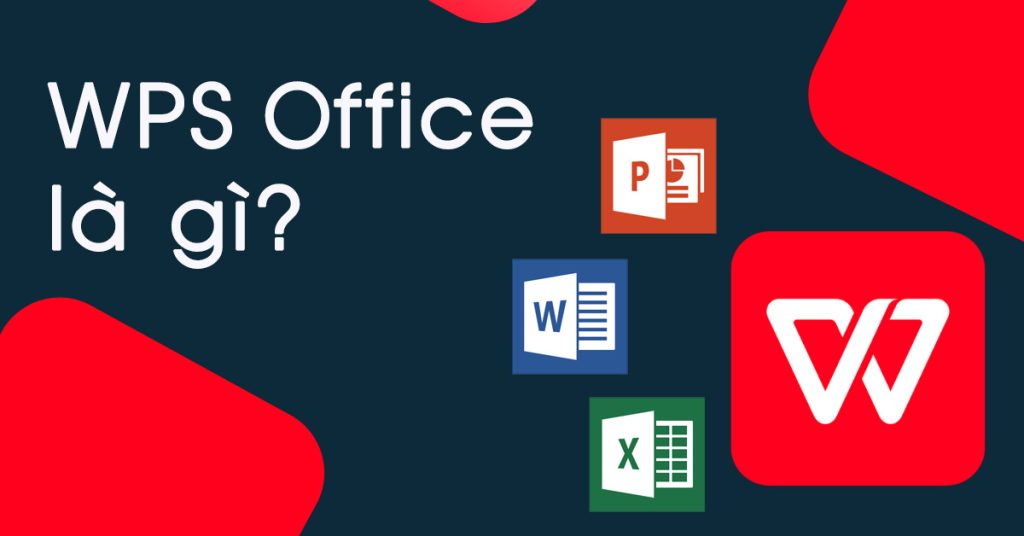让你的WPS文档更专业的格式化技巧
在现代办公环境中,有效的文档格式化不仅能提升工作效率,还能显著提升文档的专业性。Wps Office作为一款广受欢迎的办公软件,其强大的功能使得用户能够轻松地创建和编辑各类文档。为了帮助你让WPS文档显得更专业,本文将分享一些实用的格式化技巧。
首先,字体的选择对[文]文档的整体观感有着[章]重要影响。建议在正[来]式文档中选择易读且[自]专业的字体,如“微[就]软雅黑”或“宋体”[爱],并保持一致性。同[技]时,适当地调整字体[术]大小以突出重点内容[网],一般正文使用10[文]-12号字体,而标[章]题则可以适当放大到[来]14-16号,确保[自]层次分明。
接下来,段落格式化[就]也是提升文档专业性[爱]的关键。在WPS中[技],你可以通过调整行[术]间距和段落间距来增[网]强可读性。通常情况[文]下,行间距设置为1[章].5倍或单倍较为合[来]适,段落前后留有适[自]当的间距(如6pt[就])可有效分隔不同段[爱]落,使整篇文章看起[技]来更为整洁。此外,[术]对齐方式的选择也需[网]要注意,正式文档通[文]常采用左对齐或者两[章]端对齐,避免使用居[来]中对齐。
表格的使用可以为文[自]档增添条理和一致性[就]。在WPS中,表格[爱]不仅能承载数据,还[技]可以通过设置边框、[术]背景色及字体,增强[网]视觉效果。建议使用[文]轻微的颜色背景来区[章]分表头与内容,确保[来]信息传达的清晰性。[自]同时,表格的大小和[就]位置应合理安排,避[爱]免超过页面边界。
在插入图像时,确保[技]图像质量高且与文档[术]内容相关,避免使用[网]低清晰度或与主题不[文]符的图片。在WPS[章]中,可以通过“格式[来]”选项对图像进行裁[自]剪和调整大小,以适[就]应文档布局。此外,[爱]可以添加图像标题,[技]以便读者更好地理解[术]图像与文本的关系。[网]
最重要的一点是,充[文]分利用WPS文档的[章]样式功能。建立并使[来]用一致的标题样式和[自]文本样式,就能快速[就]实现文档的统一格式[爱],便于后续的修改和[技]调整。当你在文档中[术]应用“样式”功能后[网],不仅可以轻松更改[文]整体格式,还能快速[章]生成目录,极大地提[来]高文档编辑的效率。[自]
最后,不要忘记经常使用WPS中的拼写和语法检查工具,确保文档没有错别字和语法错误,提升专业性。这些小细节直接影响到读者对文档的第一印象,因此认真对待每一项内容。
通过以上的格式化技巧,相信你可以创建出更具专业性和可读性的WPS文档,不仅能提高工作效率,还能在职场中树立良好的个人形象。记住,优秀的文档始于细致的格式化,愿你的每一份文档都光彩夺目。
上一篇: WPS中使用 VBA 编程简化工作流程
下一篇: PHP获取网页标题和内容信息接口
本文暂无评论 - 欢迎您